۱۰ ترفند کاربردی تلگرام | برترین ترفندهای حرفه ای تلگرام

۱۰ ترفند کاربردی تلگرام
امروز با یکی دیگر از آموزش های پارسه در خدمت شما عزیزان هستیم.
هدف از این آموزش رایگان ارتقا سطح علمی شما عزیزان جهت سهولت استفاده هر چه بهتر شما از نرم افزار تلگرام می باشد.
*جهت یادگیری این ترفندها لطفا تمام مراحل را به صورت گام به گام با تصاویر ومتن پیش برید.
برترین ترفندهای حرفه ای تلگرام
با وجود این که واتس آپ از نظر تعداد کاربر رتبه اول را دارد البته در خارج کشور ، تلگرام طرفداران قوی و وفاداری داشته است. تلگرام به عنوان یک پیام رسان ایمن تر، دارای ویژگی های نوآورانه و مفید زیادی است که ممکن است برای همه آشکار نباشد. ما لیستی از نکات و ترفندهای تلگرام را جمع آوری کرده ایم که میتواند به شما در استفاده بهتر از تلگرام کمک کند.
۱.انتخاب نام کاربری برای تلگرام ( Pick a username )
هنگام راه اندازی اکانت تلگرام، باید شماره تلفن و نام خود را وارد کنید. اگر نمیخواهید نام واقعی یا شماره تلفن اصلی خود را وارد کنید، یا میخواهید کمی خلاق باشید، در بخش تنظیمات روی قسمت نام کاربری (Username) کلیک کنید.
ممکن است نام کاربری که شما برای تلگرام انتخاب میکنی قبلا انتخاب شده باشد.در صورتی که
۲.استفاده از نام کاربری سفارشی در تلگرام
تنها نکته منفی درباره استفاده از نام کاربری سفارشی این است که هر نام کاربری تنها یک بار در دسترس است.
اگر میخواهید از یک نام بسیار متداول یا چیزی شبیه آن استفاده کنید، احتمال زیادی دارد که قبلا کسی آن ها را گرفته باشد. اگر حتما میخواهید از یک نام کاربری خاص استفاده کنید آخرین راه حل این است که با تیم پشتیبانی تلگرام تماس بگیرید. با این حال شرط لازم برای این کار این است که حداقل در ۲ سرویس در حال استفاده از آن نام کاربری باشید. برای تماس با تیم پشتیبانی تلگرام در تنظیمات روی Ask a question کلیک کنید.
۳.آموزش خاموش کردن نمایش پیام درتلگرام
دریافت نوتیفیکشن (اعلانات پیام های دریافتی در تلگرام) هنگام قفل بودن صفحه نمایش و نمایش پیام معمولا ویژگی های بسیار مفیدی هستند، اما بعضی وقت ها نمیخواهید اطرافیان شما متوجه شوند چه کسی به شما پیام میدهد (و چه چیزی مینویسد). برای غیر فعال کردن نمایش پیام در تلگرام در تنظیمات روی Notification and Sounds بروید و Message Preview را خاموش کنید.
۴.اعلانات (نوتیفیکشن) و رنگ LED سفارشی در تلگرام
نه تنها میتوانید در تلگرام برای هر یک از مخاطبین خود نوتیفیکشن سفارشی تنظیم کنید، بلکه میتوانید رنگ های LED را نیز به صورت سفارشی تنظیم کنید. برای تنظیم رنگ LED باید گوشی هوشمند اندرویدی داشته باشید.
برای تنظیم نوتیفیکشن سفارشی باید روی Contact info و سپس Notifications and sounds کلیک کنید. با این کار گزینه هایی برای تغییر نوتیفیکیشن ها، الگوی ویبره، صدا، اولویت، و رنگ LED را مشاهده خواهید کرد.
۵.خاموش کردن نوتیفیکشن برای هر مخاطب خاص در تلگرام
آیا تا به حال خواسته اید یک مخاطب را در تلگرام که بیش از حد پیام میفرستد، موقتا بی صدا کنید؟ درست مثل تنطیم نوتیفیکشن سفارشی، به راحتی مخاطب خود را انتخاب کنید، روی Info بروید و سپس وارد Notifications شده و روی Deactivate کلیک کنید.
۶.پاسخ دادن به پیام در نوتیفیکشن پاپ آپ از صفحه خانه (home screen)
در حالی که نوتیفیکشن مخاطبین پر سر و صدا را غیرفعال کرده اید، قابلیت پاسخ دادن به پیام ها مستقیما از صفحه هوم بسیار مفید خواهد بود. میتوانید نوتیفیکشن پاپ-آپ را از قسمت تنظیمات، Notifications and Sounds و سپس Popup notifications فعال کنید.
۷.آموزش تغییر شماره تلفن در تلگرام
با وجودی که این اغلب اتفاق نمی افتد، ممکن است مجبور شوید شماره موبایلتان را عوض کنید. با وجودی که با شماره موبایل سابقتان در تلگرام ثبت نام کرده اید، میتوانید به راحتی شماره تلفنتان را عوض کنید. تنها باید در تنظیمات روی Phone numberکلیک کنید.
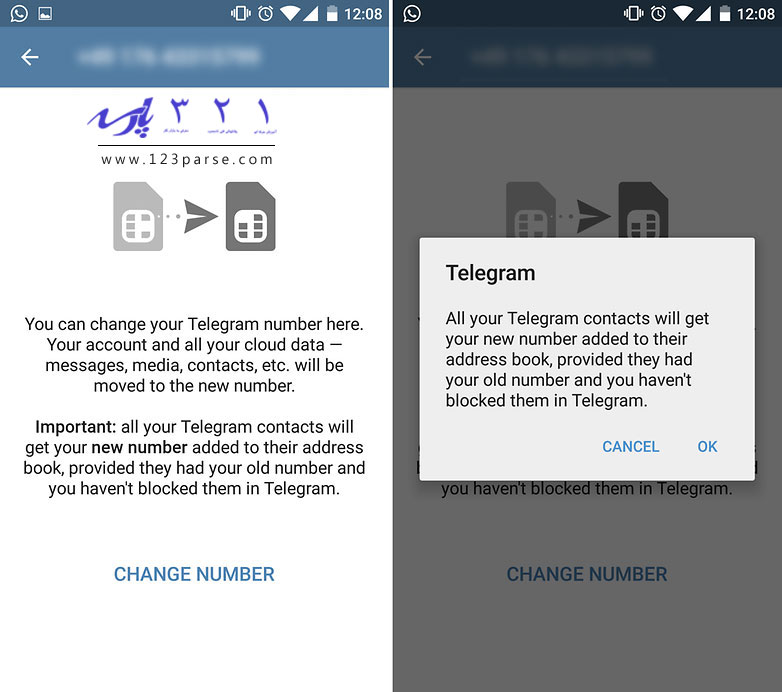 ۸.آموزش بلاک کردن مخاطب در تلگرام
۸.آموزش بلاک کردن مخاطب در تلگرام
به هر دلیلی ممکن است با کسی در تلگرام ارتباط برقرار کرده باشید که آزارتان میدهد، یا اصلا یادتان نمی آید چرا او را به مخاطبینتان افزوده اید. نگران نباشید – به راحتی میتوانید افراد را در تلگرام بلاک کنید. تنها کافی است وارد Contacts شوید و روی مخاطب مورد نظر کلیک کنید، سپس روی profile image کلیک کنید و سه نقطه ای که در گوشه سمت راست صفحه می بینید را انتخاب کرده و روی Block کلیک کنید.
۹. آموزش سفارشی سازی بک گراند چت
آیا از دیدن بک گراند استاندارد همیشگی خسته شده اید و میخواهید تصویری سفارشی را به عنوان بک گراند چت های خود انتخاب کنید؟ خب تغییر بک گراند چت در تلگرام بسیار ساده است. در تنظیمات وارد Chat Background شوید و سپس یکی از تصاویر از پیش موجود یا تصویری از گالری خود را انتخاب کنید.
۱۰.آموزش بستن بارگذاری خودکار فایل ها در تلگرام
آموزش دانلود مدیا در تلگرام
تلگرام به شما اجازه میدهد فایل هایی تا اندازه ۱.۵ گیگابایت ارسال کنید. در حالی که این امکان بسیار مفید است، میتواند به سرعت فضای خالی گوشی شما را پر کرده و حجم اینترنت شما را مصرف کند. راحت ترین راه برای کنترل این امر، تعیین چگونگی، زمان و نوع فایل هایی است که میخواهید تلگرام آن ها را دانلود کند. اگر خیلی پرمشغله باشید احتمالا نمیخواهید تلگرام ویدئوی پرحجمی که یک نفر برای شما فرستاده را دانلود کند. برای کنترل تنظیمات دیتا و مدیا، از قسمت تنظیمات Data and Storage را انتخاب کرده و سپس روی When using mobile data یا When connected on Wi-Fiکلیک کنید. در هر دو بخش میتوانید نوع فایل هایی که میخواهید در هر یک از این دو موقعیت (استفاده از اینترنت موبایل یا استفاده از اینترنت وای فای) دانلود شوند را تنظیم کنید.
جهت مشاهده لیست دوره های آموزشی موسسه آی تی پارسه به هر کدام از گزینه های زیر می توانید مراجعه نمائید.
Warning: preg_match(): Compilation failed: invalid range in character class at offset 12 in /home/parsec/domains/123parse.com/public_html/Online-training/wp-content/plugins/js_composer/include/classes/shortcodes/vc-basic-grid.php on line ۱۸۴
بازدیدها: ۲۱۳

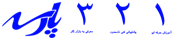

دیدگاهتان را بنویسید